Ak ste používateľom Gmailu, budete radi, že si konečne môžete naplánovať e-mail na iPhone a iPad s najnovšou aktualizáciou aplikácie. Navyše vám Google dal možnosť prispôsobiť si potiahnutie prstom. Takže teraz môžete robiť viac než len archivovať alebo mazať.
Ako fungujú tieto nové funkcie? Ako ľahko sa používajú? Máme prehľad o tom, ako naplánovať e-mail a prispôsobiť akcie potiahnutia prstom v Aplikácia Gmail pre iPhone a iPad.
Súvisiace:
- Máte problémy s prihlásením do Gmailu a autentifikáciou s Apple Mail? Vyskúšajte tieto tipy!
- Najlepšie spôsoby, ako používať Gmail na Macu
- Ako používať dôverný režim Gmailu na Macu
Obsah
- Ako naplánovať e-mail v Gmaile v systéme iOS
- Ako zobraziť naplánované e-maily
- Ako upraviť naplánovaný e-mail
- Ako prispôsobiť potiahnutia v Gmaile v systéme iOS
-
Čo si myslíte o nových funkciách Gmailu pre iOS?
- Súvisiace príspevky:
Ako naplánovať e-mail v Gmaile v systéme iOS
Funkcia plánovania e-mailov musí byť veľmi jednoduchá na používanie a našťastie spoločnosť Google urobila dobre s touto novou možnosťou v Gmaile.
- Napíšte svoj e-mail ako obvykle.
- Namiesto klepnutia na tlačidlo Odoslať ťuknite na Viac (ikona s tromi bodkami) tlačidlo priamo doprava.
- Vyzdvihnúť Naplánovať odoslanie.
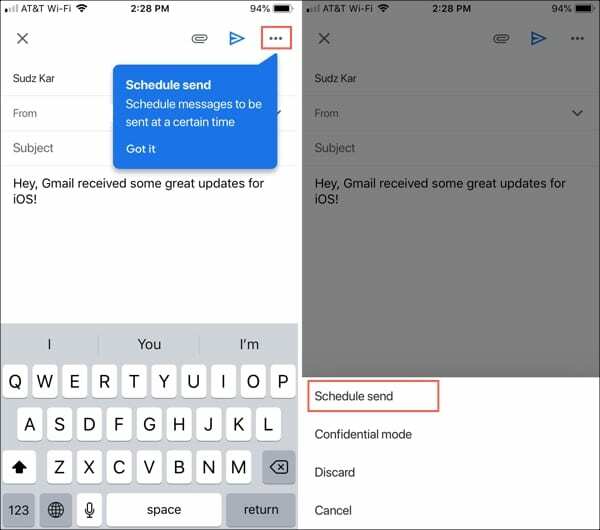
- Potom si môžete vybrať rýchlu možnosť ako Zajtra ráno, Zajtra poobede alebo Pondelok ráno a zobraziť presný dátum a čas týchto možností, čo je praktické. Môžete tiež klepnúť na Vybrať dátum a čas a vybrať si vlastný. Ak tak urobíte, otočte kolieskom pre dátum a čas a potom klepnite na Uložiť.

A je to! Plánovanie e-mailov v aplikácii Gmail už naozaj nemôže byť jednoduchšie.
Ako zobraziť naplánované e-maily
Ak chcete zobraziť správu alebo potrebujete zrušiť naplánovaný e-mail, môžete to urobiť niekoľkými klepnutiami.
- Klepnite na ikonu Ponuka (trojriadková ikona) tlačidlo v ľavej hornej časti aplikácie.
- Vyberte označený priečinok Naplánovaný.
- Zobrazí sa zoznam všetkých e-mailov, ktoré ste naplánovali. Podľa Google, môžete mať naplánovaných až 100 e-mailov.
- Klepnutím otvoríte a zobrazíte správu.
- Ak chcete zrušiť plánovanie, klepnite na Zrušiť odoslanie.

V spodnej časti uvidíte krátky pruh, ktorý ukazuje, že plán sa ruší. Keď to skončí, zobrazí sa správa, že e-mail bol odoslaný späť do priečinka Koncepty.

Ako upraviť naplánovaný e-mail
Bohužiaľ, momentálne nemôžete upraviť e-mail, ktorý bol naplánovaný. Ak teda chcete upraviť naplánovaný e-mail, postupujte podľa krokov uvedených vyššie zrušiť odosielanie, choďte do svojho Koncepty otvorte správu a vykonajte zmeny.
Ak by ste chceli tento e-mail preplánovať, postupujte podľa krokov plánovania, ktoré sme opísali. Tentoraz si všimnete ďalšiu možnosť, kde si môžete vybrať Posledný plánovaný čas. Môžete teda naplánovať e-mail na pôvodný čas, ktorý ste preň vybrali.

Dúfajme, že aplikácia Gmail bude postupne aktualizovaná, aby umožnila jednoduchšiu úpravu naplánovaných správ. Dovtedy však tieto kroky fungujú.
Ako prispôsobiť potiahnutia v Gmaile v systéme iOS
Ako sme už spomenuli, najnovšia aktualizácia aplikácie Gmail pre iOS prináša možnosť prispôsobiť si akcie potiahnutia prstom. Takže ak ste vždy chceli viac než len archivovať a mazať, teraz to máte!
Tu je postup, ako prispôsobiť akcie potiahnutia prstom.
- Klepnite na ikonu Ponuka (trojriadková ikona) tlačidlo v ľavej hornej časti aplikácie.
- Prejdite nadol a vyberte nastavenie.
- Klepnite Akcie potiahnutia prstom.
- Klepnite na ikonu Potiahnite prstom doprava a Potiahnite doľava šípky na zmenu akcií. Môžete si vybrať z možností Archivovať, Kôš, Označiť ako prečítané/neprečítané, Odložiť, Presunúť do alebo Žiadne.
- Po dokončení použite šípka v ľavom hornom rohu prejdite späť na obrazovku Nastavenia a potom klepnite na X zatvorte ho a vráťte sa do doručenej pošty.

Čo si myslíte o nových funkciách Gmailu pre iOS?
Ak tieto nové funkcie nevidíte v Gmail na vašom iPhone alebo iPade napriek tomu nezúfajte. Používateľom sa sprístupňujú pomaly a čoskoro sa objavia na vašom zariadení.
Aký je váš názor na plánovanie e-mailov a prispôsobenie akcií potiahnutím prstom? Sú tieto funkcie, na ktoré ste tiež čakali? Dajte nám vedieť v komentároch nižšie!

Sandy pracovala mnoho rokov v IT priemysle ako projektová manažérka, manažérka oddelenia a vedúca PMO. Potom sa rozhodla ísť za svojím snom a teraz sa venuje technike na plný úväzok. Sandy drží a Bakalári prírodných vied v informačných technológiách.
Miluje technológie – konkrétne – úžasné hry a aplikácie pre iOS, softvér, ktorý vám uľahčuje život, a nástroje na zvýšenie produktivity, ktoré môžete používať každý deň v pracovnom aj domácom prostredí.
Jej články sa pravidelne objavujú na MakeUseOf, iDownloadBlog a mnoho ďalších popredných technických publikácií.